Cómo convertir un archivo RAR a ZIP en Windows

¿Tienes archivos RAR que deseas convertir en archivos ZIP? Aprende cómo convertir un archivo RAR a formato ZIP.

Los usuarios de Microsoft Teams a veces pueden tener dificultades para acceder a sus cuentas después de cerrar la sesión. Cuando intentan iniciar sesión, el código de error CAA50021 puede aparecer en la pantalla, acompañado de un mensaje que indica que la cantidad de reintentos ha superado las expectativas. A continuación, exploramos diversas soluciones para abordar este problema.
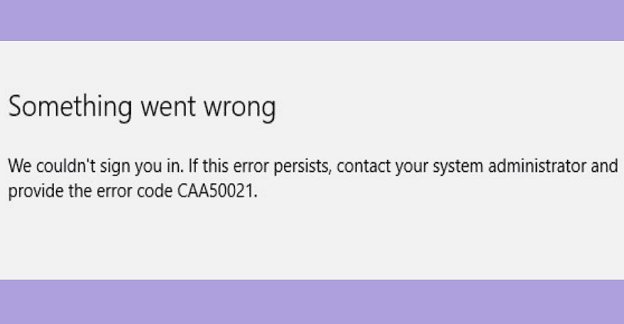
Aunque su dispositivo puede alcanzar a aparecer como registrado en Azure AD, puede que no esté configurado correctamente desde su dispositivo.
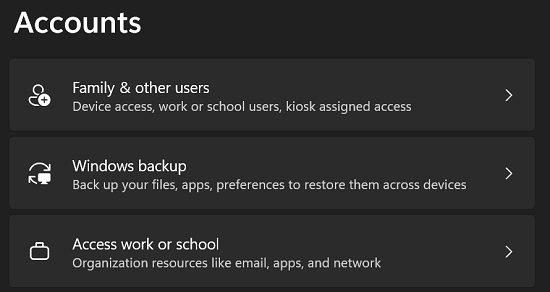
Actualice Teams a la última versión y desactive los procesos en segundo plano, incluido su antivirus, para asegurarse de que no haya interferencias con la aplicación. También puede utilizar el Administrador de credenciales de Windows para eliminar todas las credenciales bajo el nombre de Teams. Reinicie su computadora y verifique si nota alguna mejora.
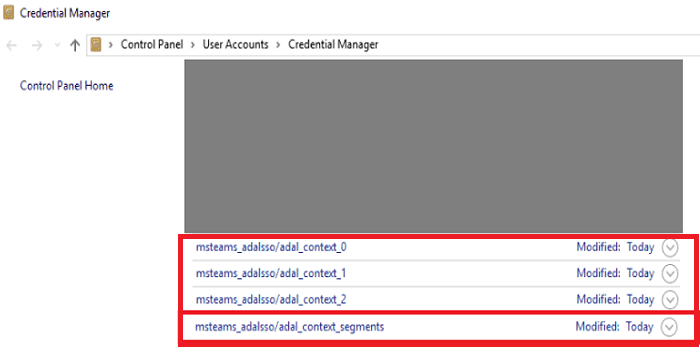
Si ninguno de estos métodos es efectivo, su administrador es la persona indicada para resolver el error. Póngase en contacto con él e infórmele que recibe el código de error CAA50021 al intentar acceder a su cuenta de Teams.
Si usted es el administrador, asegúrese de que el registro del dispositivo no haya caducado. Muchos usuarios de Azure AD han confirmando que volver a registrarlo ha solucionado el problema.
Para anular el registro del dispositivo problemático:
Para registrar la máquina nuevamente mediante Hybrid Azure AD Join:
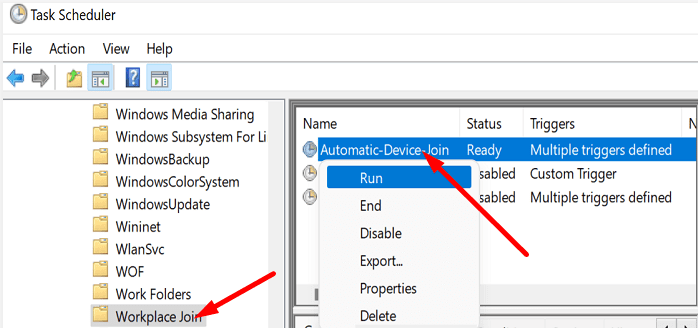
Si el error persiste, considere la posibilidad de excluir a los usuarios que presentan el problema del sistema de autenticación de múltiples factores.
Para corregir el error de Teams CAA50021, vincule su dispositivo a Azure. Asegúrese también de actualizar la aplicación a la última versión y utilice el Administrador de credenciales de Windows para eliminar todas las credenciales de Teams guardadas en su computadora. Si el problema persiste, comuníquese con su administrador de TI, quien podrá asistirle en el registro del dispositivo nuevamente en Azure AD.
Háganos saber si todavía recibe el código de error CAA50021. Si ha encontrado otras soluciones para resolver el problema, no dude en compartir sus ideas en los comentarios a continuación.
Si no ha resuelto el problema, consulte otras soluciones a continuación:
Borrar el caché puede ayudar a resolver problemas. Así es cómo:
Vaya a la aplicación Teams.
Haga clic en su foto de perfil en la esquina superior derecha.
Seleccione Configuración.
En la pestaña General, haga clic en Borrar caché.
Reinicie Teams y verifique si el error persiste.
¿Tienes archivos RAR que deseas convertir en archivos ZIP? Aprende cómo convertir un archivo RAR a formato ZIP.
¿Necesitas programar reuniones recurrentes en MS Teams con los mismos miembros del equipo? Aprende a configurar una reunión recurrente en Teams.
Te mostramos cómo cambiar el color de resaltado para texto y campos de texto en Adobe Reader con este tutorial paso a paso.
En este tutorial, te mostramos cómo cambiar la configuración de zoom predeterminada en Adobe Reader.
Spotify puede ser molesto si se abre automáticamente cada vez que inicias tu computadora. Desactiva el inicio automático siguiendo estos pasos.
Si LastPass no puede conectarse a sus servidores, limpie la caché local, actualice el gestor de contraseñas y desactive las extensiones de su navegador.
Microsoft Teams actualmente no soporta transmitir sus reuniones y llamadas a su TV de forma nativa. Pero puede usar una aplicación de duplicación de pantalla.
Descubre cómo solucionar el Código de Error 0x8004de88 de OneDrive para que puedas volver a usar tu almacenamiento en la nube.
¿Te preguntas cómo integrar ChatGPT en Microsoft Word? Esta guía te muestra exactamente cómo hacerlo con el complemento ChatGPT para Word en 3 pasos sencillos.
Mantenga la caché despejada en su navegador web Google Chrome siguiendo estos pasos.







Ignacio -
Me alegró ver que este tipo de artículos existen. Les ayudaré a otros que están lidiando con el mismo problema. ¡Mil gracias
Andrés -
Una de mis mayores preocupaciones son los errores en mi computadora. Finalmente, tengo un recurso al cual recurrir. ¡Gracias por la ayuda
Carmen -
Sería genial si pudieras incluir un video demostrativo sobre cómo corregir el error CAA50021. A veces es más fácil seguirlo de esa manera.
Elena -
No puedo creer que haya estado lidiando con esto durante semanas. Gracias a tus sugerencias, ¡he podido solucionarlo
Patricia -
¡Qué alivio! Nunca pensé que encontraría la solución tan fácilmente. Gracias por compartir tu experiencia. ¡Me has ayudado mucho
Sofia -
Gracias por este artículo. ¡Nunca pensé que encontraría una manera de arreglar este error. Simplemente genial
Diego -
Siempre me ha molestado encontrar errores en mi computadora. Espero que esta guía me sea de ayuda. ¿Alguno de ustedes ha enfrentado otros problemas similares
Héctor -
¡Gracias por este artículo! Ahora, cada vez que vea el error CAA50021 sabré cómo resolverlo. No más desespero. ¡Eres increíble
Ana Gómez -
Es genial ver que hay recursos que ayudan a la comunidad. Las guías de solución de problemas son esenciales. ¿Tienes más consejos sobre otros errores de Microsoft?
Julia -
Me encanta que este tipo de información esté disponible. Siempre es útil tener guías como esta. ¿Tienes recomendaciones para otros problemas
Fernando -
Siempre he tenido problemas con mis equipos de Microsoft, es bueno tener un guía clara como esta. ¿Hay otras soluciones que puedas compartir
Matías -
La forma en que explicaste el error es muy clara. Espero que muchos más lo utilicen y encuentren soluciones rápidas como yo. ¡Buen trabajo
Jorge -
Este error es tan frustrante. Si este artículo logra que otras personas lo resuelvan fácilmente, ¡estamos en el buen camino! Me alegra haberlo encontrado
Rosa -
Este artículo es realmente valioso. Tantas personas sufren del error CAA50021, y tú proporcionaste una solución clara y efectiva. ¡Bravo
Quang vn -
La verdad es que a veces simplemente no sabemos qué hacer con estos errores. Me alegra que alguien haya decidido explicar cómo corregir el error CAA50021. ¡Gracias!
Isabel}, -
Excelente artículo. Los errores de Microsoft pueden ser realmente complicados. Agradezco la información clara para resolver el error CAA50021.
Maria -
El artículo es muy completo. Lo único que me gustaría que tuviera son capturas de pantalla para seguir mejor los pasos. ¡Pero aún así, gracias
Cecilia -
Pude arreglar el error CAA50021 siguiendo tus pasos. ¡Qué alivio! Gracias por la ayuda y por hacer que esto sea tan fácil de entender
Antonio -
¡Increíble! Me encontré con el error CAA50021 justo cuando necesitaba usar mi laptop para una reunión y no sabía qué hacer. Este artículo me salvó. ¡Gracias de nuevo!
Laia -
Esto es justo lo que necesitaba. Afrontar errores puede ser estresante, así que es genial ver soluciones fáciles. ¡Gracias por hacer este artículo!
Luisa -
Me gustaría saber si hay alguna prevencion para no tener el error CAA50021 en el futuro. ¿Alguien tiene algún consejo adicional que pueda compartir?
Luís -
Me siento aliviado al ver que no soy el único que tiene problemas con este error. Definitivamente probaré las soluciones y veré qué tal me va.
Mèo con -
Gracias por compartir estos consejos! Siempre me topaba con el error CAA50021 y no sabía cómo solucionarlo. Ya no tendré que volver a preocuparme. ¡Eres un salvavidas
Hương Đà Nẵng -
Este artículo es muy útil. Creo que muchos usuarios de equipos de Microsoft enfrentan este problema. Personalmente, lo he experimentado varias veces. ¡Definitivamente lo compartiré
Alberto -
Me gustó mucho el contenido que has creado. Es útil no sólo para quienes enfrentan el error CAA50021, sino para cualquier problema que tengamos con los equipos de Microsoft
Santiago -
Increíble, esto me ahorró mucho tiempo. Ya no tengo que buscar soluciones complicadas. Aprecio el esfuerzo. ¡Gracias por compartir!
Pablo -
¡Wow! ¡No puedo creer que haya encontrado la solución tan rápido! Gracias por compartir esta información. Realmente me alivió.
Raúl -
Esto me ha pasado un par de veces. La próxima vez que me ocurra, seguiré estos pasos. ¡Buen trabajo, autor
Roberto -
A veces, los errores de Microsoft son frustrantes. Me alegró encontrar esta guía. La próxima vez que ocurra, ya sé a dónde ir. ¡Gracias
Huyền Lizzie -
¡Vaya! No sabía que el error CAA50021 era tan común. Me alegra ver que existen formas de solucionarlo fácilmente. ¡Definitivamente lo compartiré con mis amigos
Marco -
Me alegra ver que la comunidad se ayuda entre sí. Es importante estar informado sobre estos errores para no estresarnos tanto. ¡Sigan con el buen trabajo!
Linh mèo -
Me encanta este tipo de contenido. A veces los errores pueden ser muy desalentadores, pero con una buena guía, todo se vuelve más fácil. ¡Sigan así
Duy Sinh 6789 -
Yo intenté la solución que recomendabas y funcionó de maravilla. Estaba tan frustrado antes. Ahora puedo usar mi equipo sin problemas. ¡Mil gracias!
Hương KT -
¿Alguien sabe si hay otros códigos de error de Microsoft que tengan soluciones similares? Me gustaría conocer más sobre el tema. ¡Gracias
Thùy Linh -
¡Qué gran artículo! Nunca había visto una guía tan clara sobre el código de error CAA50021. Ahora puedo entender mejor qué sucede con mi equipo. Espero que más personas lo encuentren útil
Gabriel -
Un consejo muy útil, muchas gracias. Errores como CAA50021 pueden ser desalentadores, pero ahora espero manejarlo con confianza.